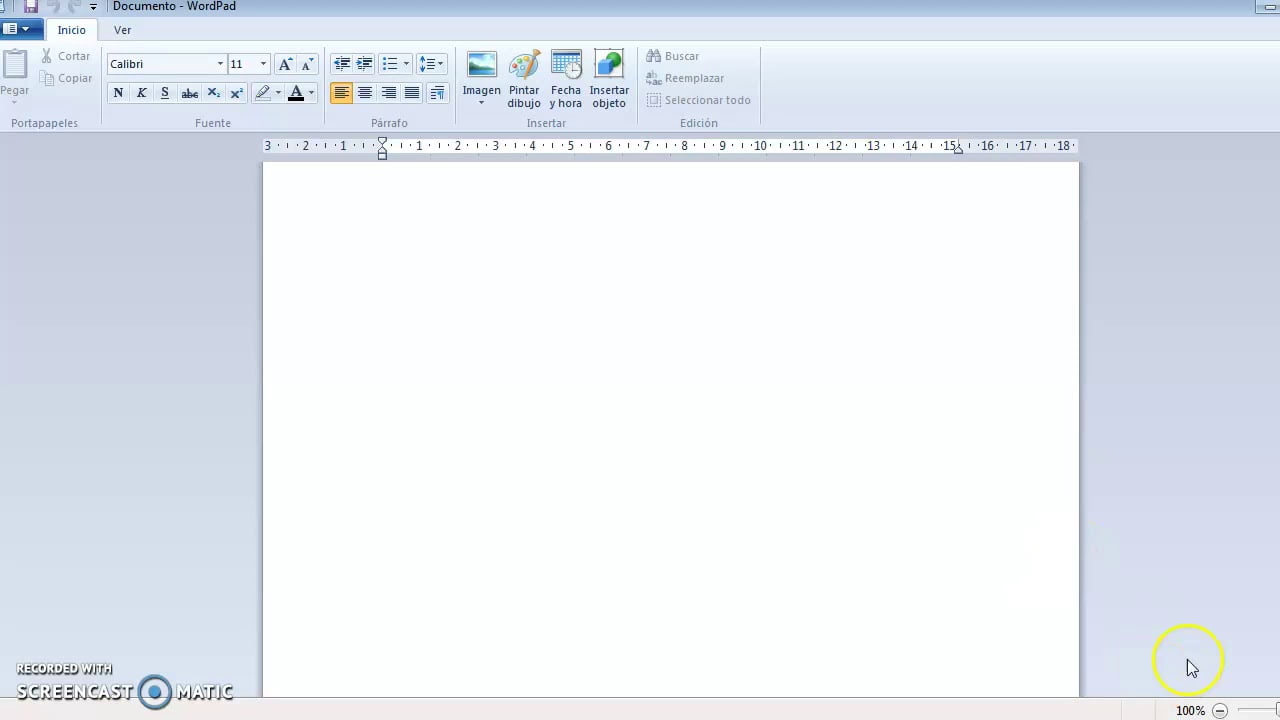
WordPad es un procesador de texto básico que se encuentra en todos los sistemas operativos de Windows. A diferencia de Microsoft Word, WordPad ofrece una interfaz de usuario simple y fácil de usar para crear y editar documentos. En este artículo, exploraremos cómo encontrar WordPad en diferentes versiones de Windows y cómo utilizar sus funciones básicas para crear documentos de texto.
Guía para abrir y utilizar WordPad: Pasos sencillos a seguir
WordPad es un procesador de texto básico que viene preinstalado en la mayoría de las versiones de Windows. Si estás buscando dónde encontrar WordPad en tu computadora, simplemente sigue estos pasos:
1. Haz clic en el botón Inicio
El botón Inicio se encuentra en la esquina inferior izquierda de tu pantalla. Haz clic en él para abrir el menú de inicio.
2. Busca WordPad
En el menú de inicio, busca la opción «WordPad» en la lista de programas. Si no lo encuentras, puedes buscarlo en la barra de búsqueda en la parte inferior del menú de inicio.
3. Haz clic en WordPad para abrirlo
Una vez que hayas encontrado WordPad en el menú de inicio, haz clic en él para abrirlo. También puedes hacer doble clic en el icono de WordPad en tu escritorio si lo tienes ahí.
4. Utiliza WordPad para escribir y editar texto
Una vez que hayas abierto WordPad, puedes comenzar a escribir y editar texto. WordPad es un procesador de texto básico, por lo que no tiene todas las funciones avanzadas de otros programas como Microsoft Word. Sin embargo, es útil para tareas básicas como la escritura de cartas, informes y otros documentos simples.
Puedes encontrarlo en el menú de inicio y abrirlo haciendo clic en él. Una vez abierto, puedes utilizar WordPad para escribir y editar texto de forma sencilla.
¿Qué es WordPad y cuáles son sus funciones?
WordPad es un procesador de texto básico que viene incluido en el sistema operativo Windows. Es una herramienta muy útil para crear y editar documentos de texto de forma rápida y sencilla.
Entre las funciones principales de WordPad se encuentran:
- Crear y editar documentos de texto.
- Agregar formatos y estilos a los textos, como negrita, cursiva, subrayado, tamaño de letra, entre otros.
- Incluir imágenes y gráficos en los documentos.
- Guardar y abrir documentos en diferentes formatos, como .doc, .pdf y .txt.
Además, WordPad cuenta con una interfaz sencilla e intuitiva, lo que lo hace ideal para usuarios que no tienen mucha experiencia en el uso de programas de procesamiento de texto.
Si quieres utilizar WordPad en tu ordenador, simplemente debes buscarlo en el menú de inicio o en la barra de búsqueda de Windows.
5 maneras sencillas de cerrar WordPad y volver a tu tarea principal
¿Te encuentras en medio de una tarea importante y no sabes cómo cerrar WordPad? No te preocupes, a continuación te presentamos 5 maneras sencillas de cerrar el programa y volver a tu tarea principal.
1. Utiliza la opción «Cerrar» en el menú
En la esquina superior derecha de la ventana de WordPad, encontrarás un botón con una «X». Haz clic en él y selecciona «Cerrar» en el menú desplegable.
2. Usa el atajo de teclado
Puedes utilizar el atajo de teclado «Alt + F4» para cerrar WordPad rápidamente.
3. Cierra WordPad desde la barra de tareas
Si tienes WordPad abierto en la barra de tareas, haz clic derecho en el icono y selecciona «Cerrar ventana».
4. Utiliza el Administrador de tareas
Si ninguna de las opciones anteriores funciona, puedes utilizar el Administrador de tareas. Presiona «Ctrl + Shift + Esc» y selecciona la pestaña de «Procesos». Busca «WordPad» en la lista y haz clic en «Finalizar tarea».
5. Reinicia tu ordenador
Si todo lo demás falla, una solución rápida es reiniciar tu ordenador. Después de que se reinicie, WordPad se cerrará automáticamente.
Ahora que sabes cómo cerrar WordPad, podrás volver a tu tarea principal sin problemas. ¡Esperamos que estos consejos te hayan sido útiles!
Explorando las funciones de WordPad: Una guía para niños de primaria
Si estás buscando una manera fácil y accesible de introducir a los niños de primaria al mundo de la escritura y edición de texto, no busques más que WordPad. En este artículo, te guiaremos a través de las funciones clave de WordPad y cómo utilizarlas para crear documentos básicos.
En primer lugar, ¿dónde se encuentra el WordPad? Puedes encontrarlo en tu computadora con sistema operativo Windows. Busca en el menú «Inicio» y selecciona «Accesorios». Allí encontrarás WordPad, junto con otras herramientas de escritura como el Bloc de notas.
Una vez que hayas abierto WordPad, notarás que se parece mucho a cualquier otro procesador de texto. Puedes escribir y editar texto, cambiar el tamaño y el estilo de fuente, y agregar imágenes y gráficos.
Una de las características únicas de WordPad es la capacidad de utilizar «objetos OLE» para insertar contenido de otros programas de Windows, como Excel y Paint. También puedes guardar tus documentos en varios formatos diferentes, incluyendo .docx y .rtf, para que puedas compartirlos fácilmente con otras personas.
Ahora que conoces los conceptos básicos de WordPad, ¡es hora de empezar a escribir! Anima a los niños a explorar todas las funciones disponibles y a experimentar con diferentes estilos y diseños. Con práctica, WordPad puede ser una herramienta valiosa para la creación de documentos escolares y personales.
